次のオブジェクトのいずれかを壁に変換するには、次の操作を実行します。
- 線分
- 円弧
- 円
- ポリライン
たとえば、建物の外壁や部屋を作成するために、まず線分、円弧、円、ポリラインを使用して壁の線図すなわちスケッチを作成し、次にこれらのオブジェクトを壁に変換することができます。壁を作成した後で壁のプロパティを編集することができます。
マス要素などの 3D オブジェクトを壁に変換することもできます。
線分を壁に変換するには
- 壁ツールを右クリックして、[ツール プロパティを適用]
 [線図]を選択します。
[線図]を選択します。 - 変換する線分を選択して、[Enter]を押します。
- 元のジオメトリの消去を確認するプロンプトが表示されます。線図を残すには[Enter]を押し、消去するには y と入力します。
- 必要に応じて、プロパティ パレットで新しい壁のプロパティを編集します。
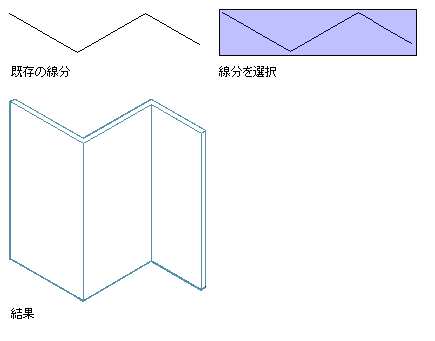
円弧を壁に変換するには
- 壁ツールを右クリックして、[ツール プロパティを適用]
 [線図]を選択します。
[線図]を選択します。 - 変換する円弧を選択して、[Enter]を押します。
- 元のジオメトリの消去を確認するプロンプトが表示されます。線図を残すには[Enter]を押し、消去するには y と入力します。
- 必要に応じて、プロパティ パレットで新しい壁のプロパティを編集します。
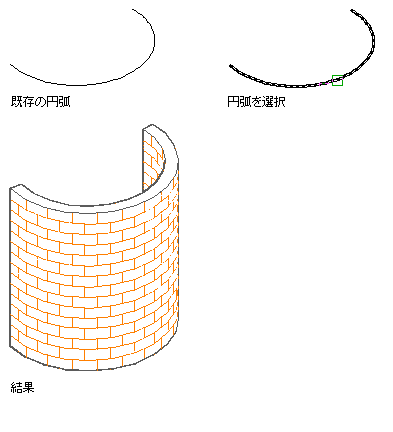
円を壁に変換するには
- 壁ツールを右クリックして、[ツール プロパティを適用]
 [線図]を選択します。
[線図]を選択します。 - 変換する円を選択して、[Enter]を押します。
- 元のジオメトリの消去を確認するプロンプトが表示されます。線図を残すには[Enter]を押し、消去するには y と入力します。
- 必要に応じて、プロパティ パレットで新しい壁のプロパティを編集します。
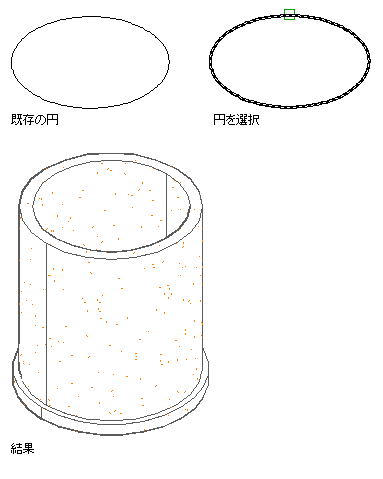
ポリラインを壁に変換するには
- 壁ツールを右クリックして、[ツール プロパティを適用]
 [線図]を選択します。
[線図]を選択します。 - 変換するポリラインを選択し、[Enter]を押します。
- 元のジオメトリの消去を確認するプロンプトが表示されます。線図を残すには[Enter]を押し、消去するには y と入力します。
- 必要に応じて、プロパティ パレットで新しい壁のプロパティを編集します。
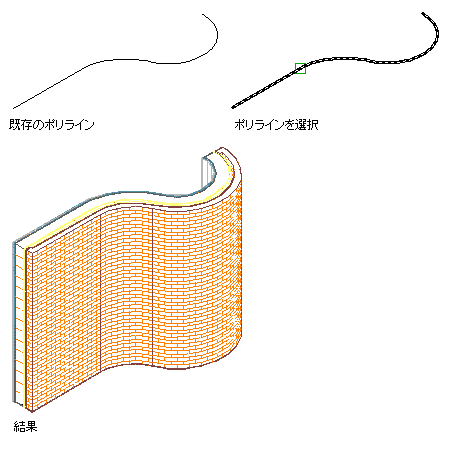
3D オブジェクトを壁に変換するには
- 壁に変換するオブジェクトを選択します。

 をクリックします。 検索
をクリックします。 検索 - y と入力して元のオブジェクトを消去するか、n と入力してオブジェクトを残します。
- 壁の基準線を指定します。
次の操作を行いたい場合 次のように操作します 壁の始点と終点を指定することによって、壁の基準線を指定するには まず始点を指定し、プロンプトが表示されたら、終点を指定します。 図面内の既存の線分または円弧から壁の基準線を指定するには p (ピック)を入力して、基準線に定義する線分または円弧を選択します。 注: 壁に変換しようとしているオブジェクトから離れたところに基準線を指定すると、ドア、窓、開口部などの固定オブジェクトの挿入に影響します。固定オブジェクトは、壁の基準線を基準にして壁に挿入されるからです。 - 壁スタイルを選択します。
選択した壁スタイルは、1 つのコンポーネントからなるスタイルでなければなりません。
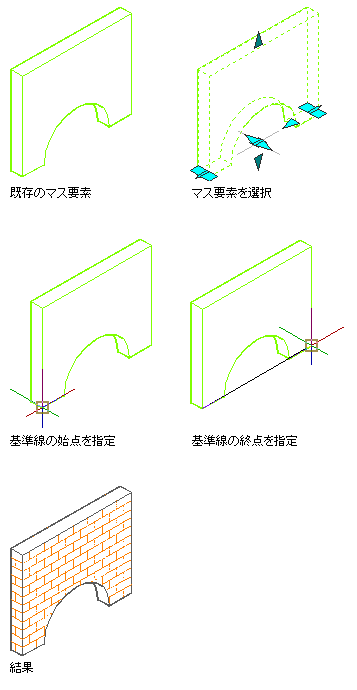
マス要素や AutoCAD ACIS ソリッドといった 3D オブジェクトを 1 つのコンポーネントからなる壁に変換します。